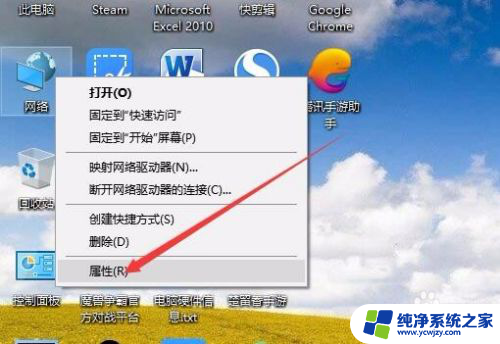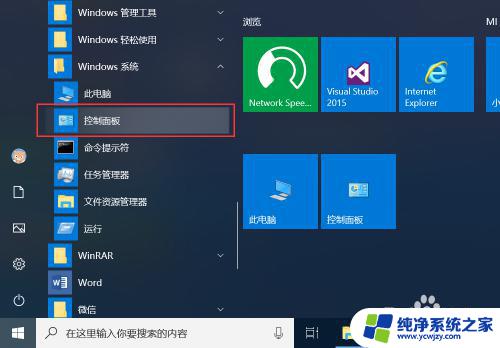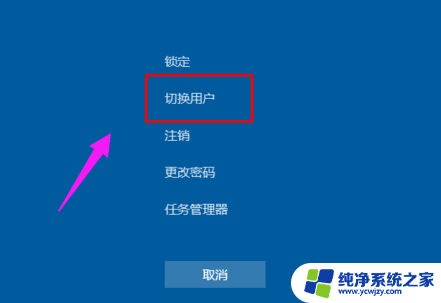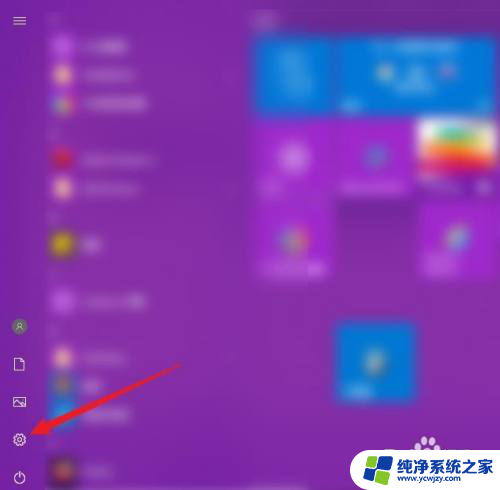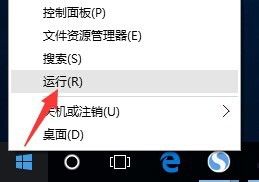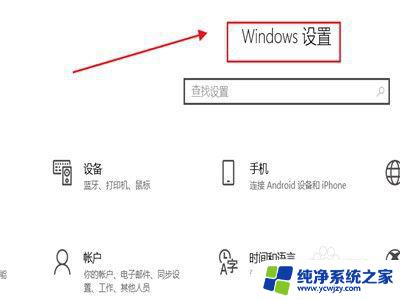win10禁止其他用户访问d盘
在Win10操作系统中,我们可以通过设置来禁止其他用户访问D盘中的数据,这项设置可以有效保护我们的个人隐私和重要文件,避免被他人恶意窥探或篡改。下面就让我们一起来了解一下Win10如何设置禁止用户访问D盘数据的方法吧!通过简单的操作,我们可以轻松实现对D盘的保护,让我们的数据更加安全可靠。
具体方法:
1.在Windows10系统桌面,我们右键点击桌面左下角的开始按钮,在弹出的菜单中选择“运行”菜单项。
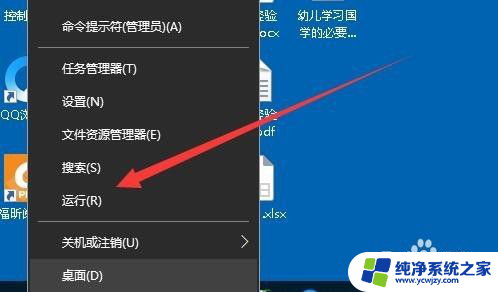
2.接下来就会打开Windows10的运行窗口,在窗口中我们输入命令gpedit.msc,然后点击确定按钮。
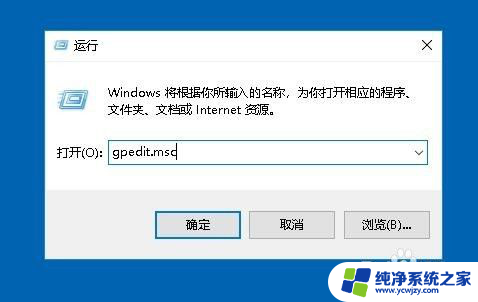
3.这时就会打开本地组策略编辑器窗口,在窗口中我们依次点击“用户配置/管理模板/Windows组件”菜单项。
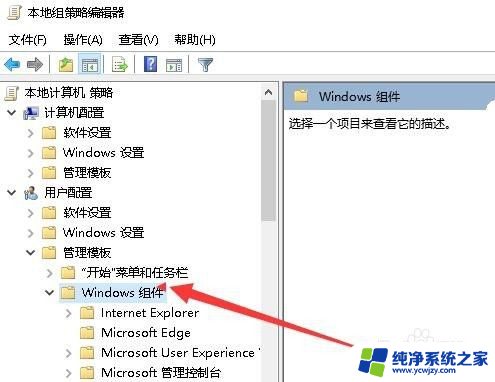
4.接下来在展开的菜单中选择“文件资源管理器”菜单项,然后点击右侧的“防止人我的电脑访问驱动器”设置项。
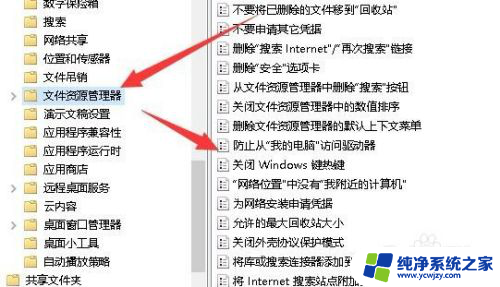
5.右键点击该设置项,在弹出菜单中选择“编辑”菜单项。
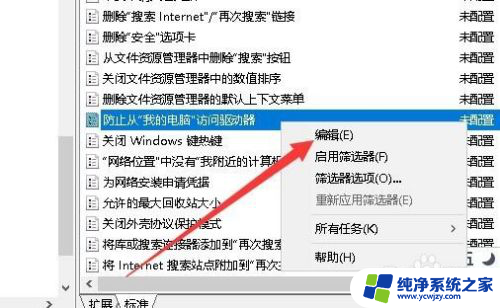
6.接下来在打开的编辑窗口中,我们点击“已启用”设置项。然后点击下面的“选项”框中的“仅限制D驱动器”菜单项。最后点击确定按钮。这样我们就可以限制用户访问D盘了。
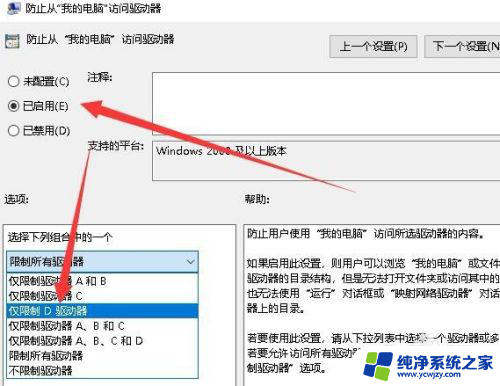
以上是win10禁止其他用户访问d盘的全部内容,如果你也遇到同样的情况,请参照小编的方法来处理,希望对大家有所帮助。